Ohjelmistopäivitysten käynnistäminen (Windows)
Jos olet vastikään kohdentanut vapaasti saatavan sovelluksen itsepalveluportaalista, odota noin puoli tuntia ennen sovellusasennusten käynnistämistä. Jos olet pyytänyt itsepalveluportaalista hyväksyntää vaativan sovelluksen kohdennuksen ja saanut siitä kuittauksen, odota noin puolitoista tuntia.
******************************************************************************************************************
Useimmat sovellukset asentuvat myös siten, että työaseman käynnistää Aallon lankaverkkoon tai langattomaan Aalto-verkkoon, ja odottaa noin tunnin verran ennen sisäänkirjautumista. Osa suurimmista sovelluksista on määritelty asentumaan itsestään vain yöaikaan.
******************************************************************************************************************
******************************************************************************************************************
Software Center -näkymä tulee avata tämän ohjeen mukaisesti Start Software Installation -valinnan kautta, vaikka se löytyykin myös suoraan käynnistysvalikosta.
******************************************************************************************************************
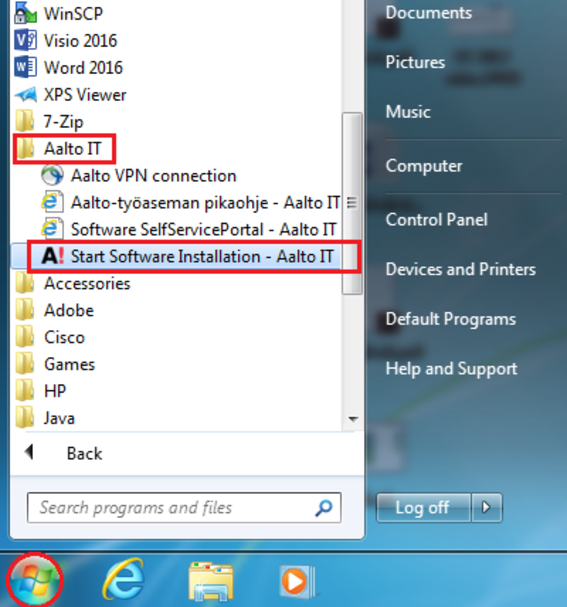
1. Sulje kaikki avoinna olevat sovellukset ja varaa tarpeeksi aikaa sovellusten päivityksille. Varmista, että työasema on verkkovirrassa tai akussa on runsaasti latausta jäljellä.
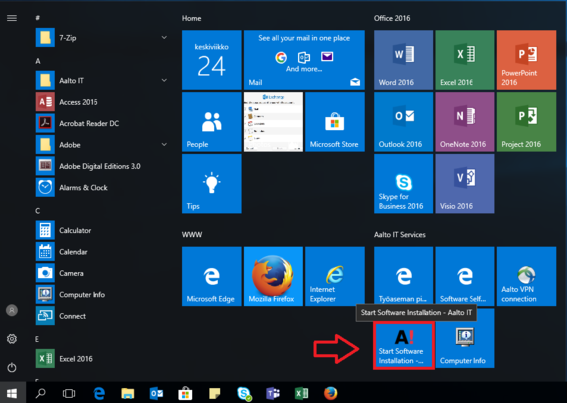
2. Valitse työpöydän vasemman alanurkan käynnistysvalikosta Aalto IT ja sen jälkeen Start Software Installation Aalto IT. Windows 10:ssa voit käynnistää tämän vaihtoehtoisesti myös paneelista Start Software Installation -...
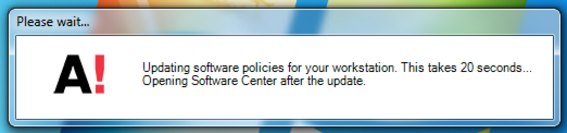
3. Saat pian ilmoituksen, jossa pyydetään odottamaan Software Center:in avautumista. Odota rauhassa.
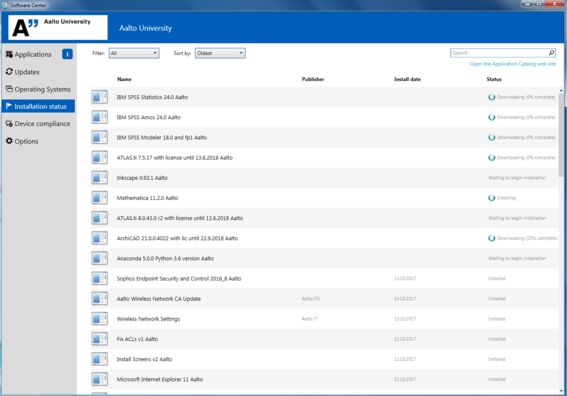
4. Software Center -näkymä avautuu, ja siinä on valmiiksi valittuna vasemmasta sarakkeesta Installation Status niin, että aktiiviset asennukset näkyvät pääosin ylimpänä (ylhäällä valittuna Sort by: Oldest).
5. Oikeanpuoleisessa sarakkeessa näkyy asennusten tila. Odota rauhassa, että kaikki sovellukset latautuvat ja asentuvat (Installed). Varmista, ettei asennuksia jää käyntiin myöskään alempana listassa.
Status-sarakkeen tiloja:
| Downloading (x% complete) | Asennusmedian lataus käynnissä |
| Waiting to begin installation | Odottaa asennusta |
| Waiting to install | Odottaa asennusta |
| Past due - will be retried | Odottaa asennusta |
| Installing | Asennus käynnissä (älä sammuta tai laita työasemaa nukkumaan) |
| Installed | Asennettu |
| Reboot required | Työasema täytyy käynnistää uudestaan |
******************************************************************************************************************
Jos sovelluksia on tilassa Installing, älä sammuta työasemaa tai laita sitä nukkumaan.Odota kaikkien asennusten valmistumista. Voit kuitenkin lukita työasemasi asennusten ajaksi painamalla näppäinyhdistelmää Windows-L
******************************************************************************************************************
Joissakin isommissa sovelluksissa käyttäjälle näytetään hyväksyntädialogi heti asennuksen (Installing) alussa, ja varsinainen asennus alkaa vasta, kun se on hyväksytty. Joidenkin asennusten jälkeen työasema täytyy käynnistää uudestaan. Mikäli tämän jälkeen on yhä tulossa lisää asennuksia, kannattaa uudelleenkäynnistyksen jälkeen toistaa edellä kuvatut toimenpiteet.
6. Kun tarvittavat sovellukset on asennettu, voit sulkea Software Center -ikkunan.
Liittyviä ohjeita
Itsepalveluportaali Windows-sovellusten tilaamiseen
Itsepalveluportaali on keskitetysti ylläpidetyissä Windows-työasemissa näkyvä palvelu, jonka avulla voit kohdentaa IT:n tarjoamia sovellusasennuksia omaan työasemaan - tai pyytää kohdennuksia, mikäli lisenssi- tai asennusehdon toteutuminen pitää tarkistaa.
- Julkaistu:
- Päivitetty: